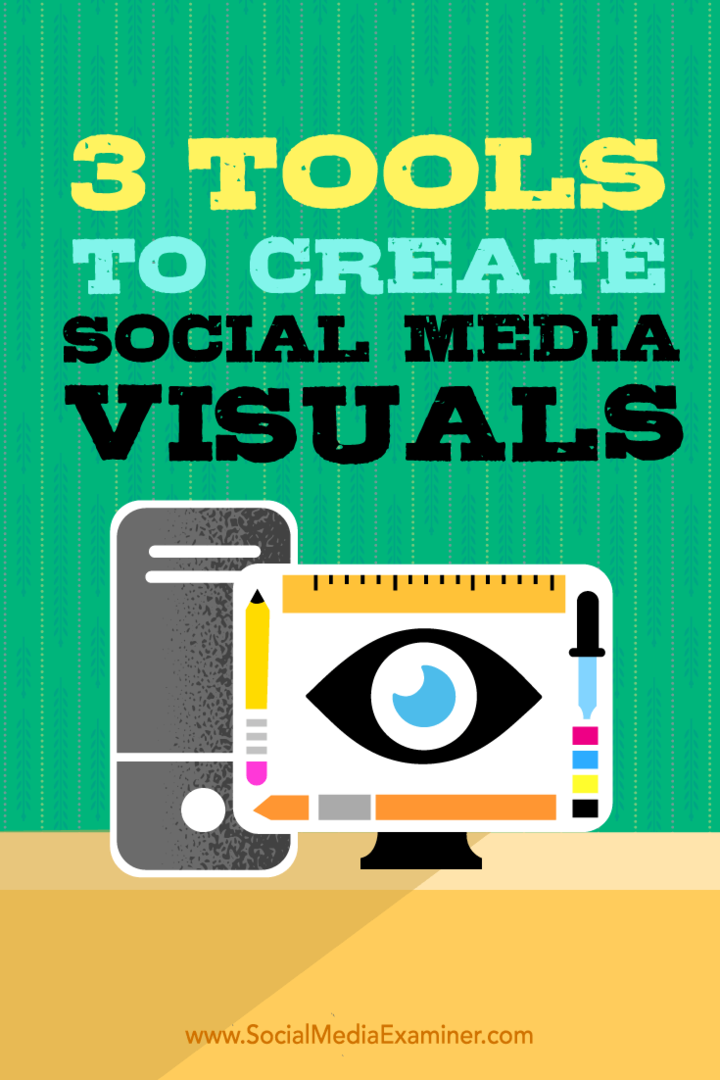3 tools om social media visuals te creëren: Social Media Examiner
Hulpmiddelen Voor Sociale Media / / September 25, 2020
 Maakt u aangepaste afbeeldingen voor sociale media?
Maakt u aangepaste afbeeldingen voor sociale media?
Op zoek naar tools om het ontwerpproces te stroomlijnen?
Er zijn enkele nieuwe ontwerptools voor desktops die het gemakkelijk maken om snel meerdere afbeeldingen voor sociale media te maken.
In dit artikel zul je ontdek drie gebruiksvriendelijke desktoptools om visuals voor sociale media te maken.
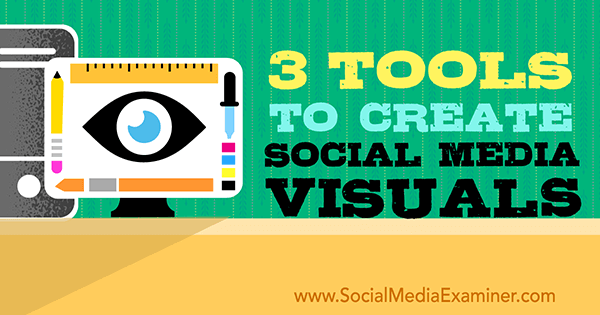
Luister naar dit artikel:
Waar abonneren: Apple Podcast | Google Podcasts | Spotify | RSS
Scroll naar het einde van het artikel voor links naar belangrijke bronnen die in deze aflevering worden genoemd.
Waarom afbeeldingen maken via desktop?
Als u uw visuele inhoud, zijn desktoptools de juiste keuze. Hoewel mobiele apps handig zijn, zijn ze niet zo efficiënt of gemakkelijk te gebruiken als u meer dan een paar afbeeldingen wilt maken.
Canva en PicMonkey, twee van de belangrijkste tools die mensen op hun computer gebruiken, zijn in de loop der jaren geëvolueerd. Canva is nu zelfs beschikbaar in meerdere talen, waardoor het de ideale oplossing is voor gebruikers over de hele wereld.
Enkele van de tools voor het maken van visuele inhoud die het afgelopen jaar zijn gelanceerd (sommige in de afgelopen maanden) bieden echter nog meer opties. Hoewel u een afbeelding niet helemaal opnieuw kunt beginnen met volledige aanpassing, is hun automatiseringsfunctionaliteit perfect voor het groeperen van afbeeldingen op sociale media.
Hier zijn drie nieuwe tools voor visuele desktopinhoud en hoe u deze kunt gebruiken.
# 1: relais
Relais is sjabloongestuurd. Het was de eerste tool waarmee mensen afbeeldingen konden maken zonder veel ontwerp te hoeven doen.
Beginnen, kies een stijl van afbeelding gebaseerd op de vorm, het platform of het type van de afbeelding en de bijbehorende sjabloon.
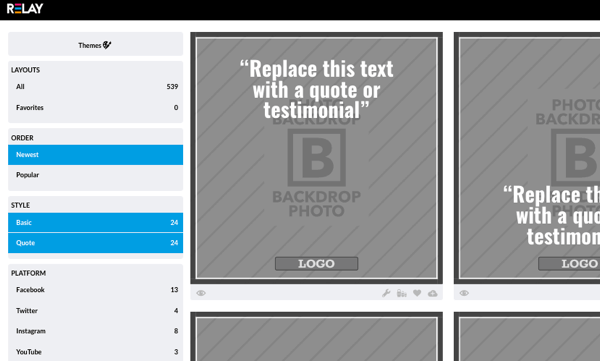
Vervolgens voeg de basistekst toe. Voor een citaatafbeelding, voeg de tekst en bron toe, evenals de website en hashtag.
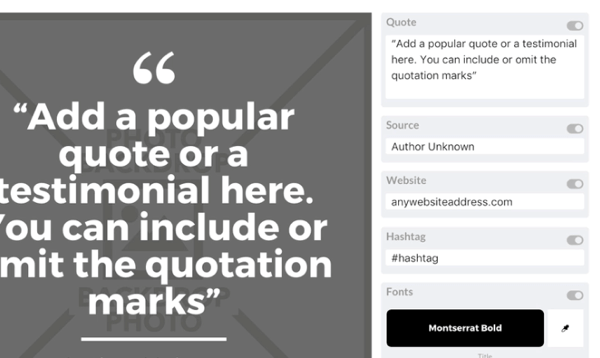
Ook, voer middelen in zoals foto's en logo's in het systeem om uw afbeelding te maken. In tegenstelling tot andere tools haalt Relay niet automatisch afbeeldingen op.
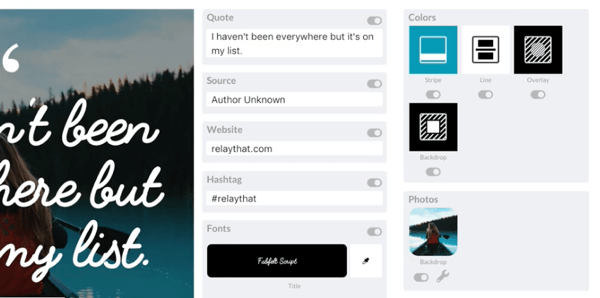
Met één klik kunt u nu bekijk een voorbeeld van hoe uw ontwerp eruitziet voor verschillende sociale formaten.
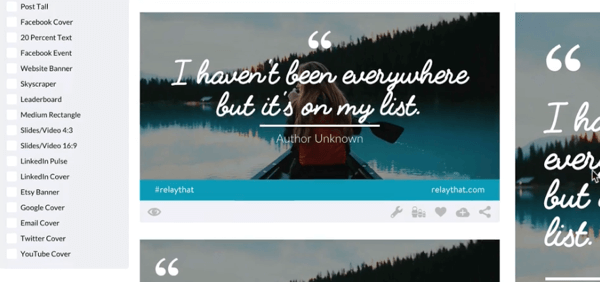
De middelen worden verdeeld over tientallen afbeeldingslay-outs, dus als u één element van een ontwerp bewerkt, wordt elke lay-out automatisch aangepast aan elke asset-update. Jij kan bewerk items zoals titel, ondertitel, tekst, lettertype, slogan, logo's, lagen en afbeeldingen. U kunt de algemene structuur van de sjabloon echter niet bewerken, zoals waar de titel, ondertitel of foto op de afbeelding staat.
Je mag ook klik uit om bepaalde elementen te verwijderen. Als u bijvoorbeeld de foto wilt wijzigen, uploadt u eenvoudig een nieuwe.

Nu klik op het Russische pop-pictogram onderaan om het formaat te wijzigen en alles opnieuw te mixen.
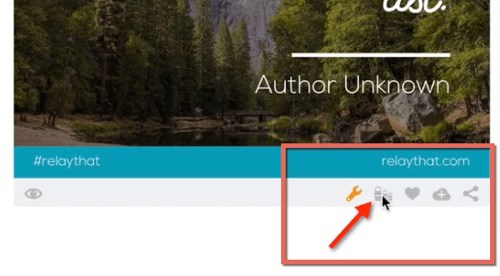
De verandering wordt nu weerspiegeld in tientallen verschillende grafische afbeeldingen.
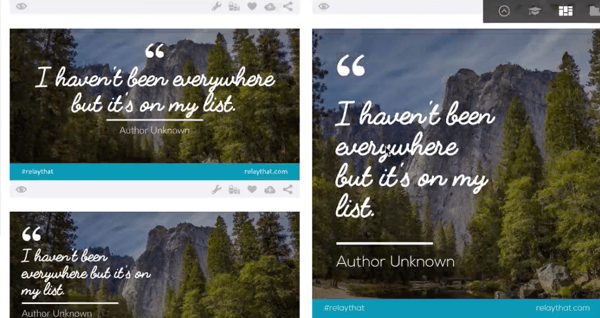
Als je klaar bent, simpelweg download de afbeeldingen en plan of post ze op uw favoriete sociale mediasites.
Relay biedt iets meer maatwerk dan andere tools. Er zijn meer functies, lagen voor de afbeeldingen, enzovoort. Het is ideaal als u dat wilt maak sets met afbeeldingen in bulk, maak een reeks afbeeldingen met gasten op uw podcast of maak advertentiesets.
Advertenties zijn eenvoudig te maken doordat de 20% tekstregel in de sjablonen is opgenomen. Je kan ook voeg trefwoorden toe aan de metadata van de afbeeldingen voor SEO-doeleinden.
Geavanceerde tip: relay-projecten
Als je moet ontwerp veel activa voor iets, maak ze als een project. Hierdoor kun je voeg veel tekst en grafische inhoud toe. Met een enkele klik mixt en combineert Relay alles wat je erin stopt en biedt het je honderden ontwerpalternatieven.
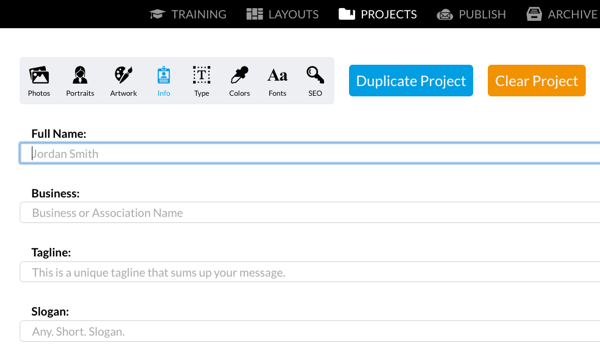
Sla meerdere projecten op en hervat het werk aan elk van hen op elk moment.
Kosten: Er is een gratis versie van Relay beschikbaar met het Relay-watermerk. Spring naar de betaalde versie om het watermerk te verwijderen en extra functies te krijgen. De kosten bedragen $ 12 / maand of $ 8 / maand indien jaarlijks betaald.
# 2: Designfeed
De nieuwe tool in de buurt, Designfeed, gaat helemaal over geautomatiseerde afbeeldingen en een uitstekende gebruikerservaring. De sjablonen zijn prachtig ontworpen en laten de afbeeldingen goed zien. Bovendien zijn de lettertypecombinaties uitstekend.
Designfeed is eenvoudig in gebruik. Voer gewoon wat gegevens in en Designfeed maakt een eindeloos aantal ontwerpen waaruit u kunt kiezen.
Typ een titel en ondertitel en klik op Maken.
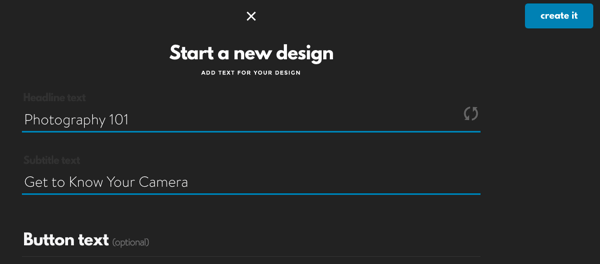
Designfeed kiest afbeeldingen uit gerenommeerde voorraadbibliotheken, zoals Unsplash, op basis van de trefwoorden die u in de titel en beschrijving heeft ingevoerd. Designfeed verschilt van Relay doordat het de afbeeldingen binnenhaalt.
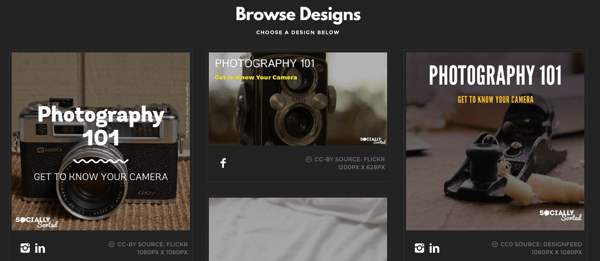
Kies een afbeelding die is samengesteld door Designfeed uit hun stockfotobibliotheek, of upload er zelf een.
Opmerking: de meeste afbeeldingen van Designfeed zijn Creative Commons of anderszins zonder beperking. Alleen maar controleer de licentie en accepteer deze als u besluit er een te gebruiken.
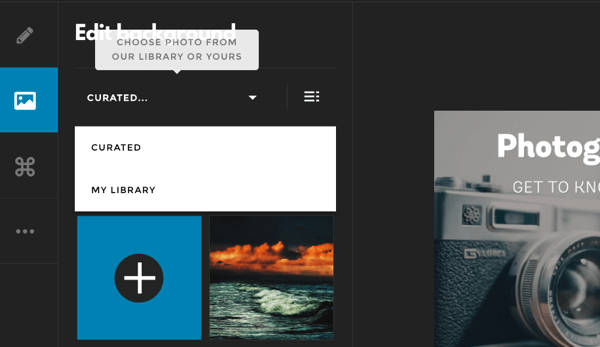
Zodra je een afbeelding hebt geselecteerd die je leuk vindt, genereert Designfeed een hele reeks ontwerpformaten.
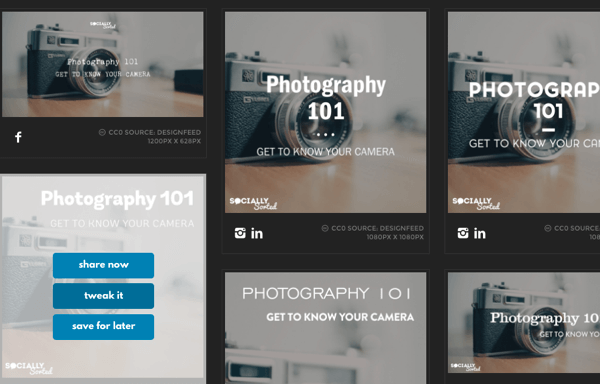
De volgende, pas de tekst aan (verander de grootte, kleur of woorden), voeg een knop of voettekst toe of verander de achtergrond.
In dit voorbeeld is de titel bewerkt om het woord "Workshop" toe te voegen, is een knop toegevoegd en is een voetnoot aan de afbeelding toegevoegd.
Volg YouTube-marketingtraining - online!

Wilt u uw betrokkenheid en verkoop met YouTube verbeteren? Doe dan mee met de grootste en beste bijeenkomst van YouTube-marketingexperts terwijl ze hun bewezen strategieën delen. U krijgt stapsgewijze live instructies gericht op YouTube-strategie, video's maken en YouTube-advertenties. Word de YouTube-marketingheld voor uw bedrijf en klanten door strategieën te implementeren die bewezen resultaten opleveren. Dit is een live online trainingsevenement van je vrienden bij Social Media Examiner.
KLIK HIER VOOR DETAILS - UITVERKOOP EINDIGT 22 SEPTEMBER!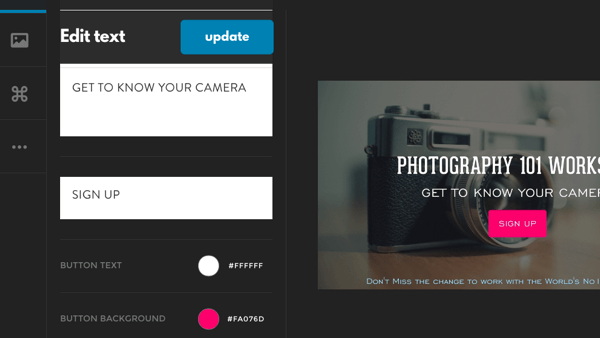
Hoewel je bepaalde elementen kunt wijzigen, kun je niet kieskeurig worden met het ontwerp, zoals het verplaatsen van tekst. Er zijn echter genoeg opties om uw eigen stijl en branding aan te passen. U kunt bijvoorbeeld kiezen of u uw logo op de afbeelding wilt hebben.
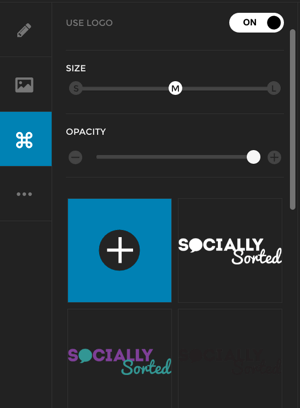
Nadat u uw ontwerp heeft ingesteld, maakt Designfeed er versies van met een perfect formaat van. Klik om op te slaan en te delen met al uw sociale platforms, of plan met Hootsuite of Buffer.
Geavanceerde tip: Designfeed importeren
Een leuke bètafunctie van Designfeed is de mogelijkheid om visuals op schaal door uw feeds van sites als Twitter, Medium en Shopify te verbinden. Designfeed zet inhoud van uw feeds om in afbeeldingen die u gemakkelijk kunt wijzigen en delen.
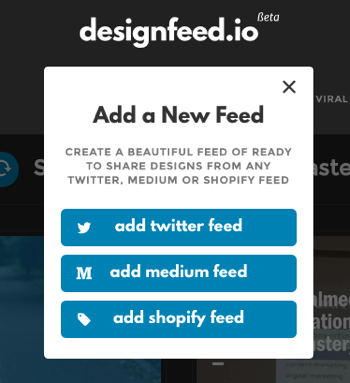
Vervolgens genereert Designfeed afbeeldingen van de inhoud. Dit is een bijzonder efficiënte tool om afbeeldingen van evenementen te maken, aangezien u dat ook kunt maak een feed van een Twitter-hashtag. De onderstaande afbeelding is bijvoorbeeld gegenereerd door de #ContentMastery Summit in Dublin binnen te halen.
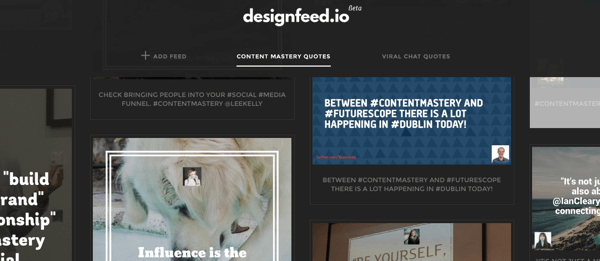
Kies een afbeelding en bewerk deze zoals u elke andere Designfeed-afbeelding zou doen. Bekijk deze voor meer informatie over Designfeed video uitleg.
Kosten: Het Designfeed essentials-abonnement is $ 9 / maand. De geavanceerde feeds zijn nog in bèta. Daarom worden de kosten later bepaald.
Hoewel u een uitnodiging moet aanvragen om het te gebruiken, kunnen lezers van Social Media Examiner dat wel krijg hier direct toegang. Meld u aan met Facebook, Twitter of uw e-mailaccount.
In elke grafische situatie, respecteer het copyright van alle afbeeldingen die door de tool worden geleverd. Hoewel niet alle suggesties relevant zijn, is Designfeed intuïtief. Hoe meer je ontwerpt, Designfeed leert waar je van houdt en maakt meer ontwerpen voor jou, net zoals jij.
# 3: Adobe Spark
Adobe Spark, die in mei 2016 werd gelanceerd, stelt u in staat maak verschillende soorten visuals: berichten, pagina's en video's. Opmerking: Adobe Voice (voorheen alleen op iPad), Adobe Slate (een app die prachtige webpagina's maakt vanaf je telefoon) en Adobe Post (een populaire app voor het maken van afbeeldingen) maken nu deel uit van Adobe Spark.
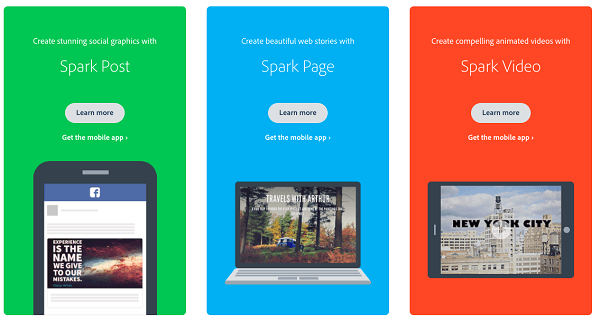
Net als de andere tools, Adobe Spark-bericht is sjabloongestuurd en u kunt verschillende functies bewerken. In tegenstelling tot Relay en Designfeed, laat Spark je echter toe alles wijzigen wat u via de desktop op uw mobiele iOS-apparaat maakt. Dit maakt het een one-stop-shop voor Apple-gebruikers.
Starten, typ tekst en kies een thema, ook wel een sjabloon voor sociale media genoemd.
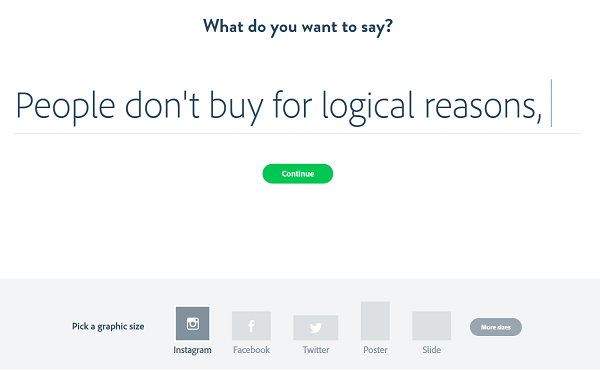
U kunt een van de volgende stappen in willekeurige volgorde uitvoeren. Als je het leuk vindt, pas het formaat van de afbeelding aan voor een ander social media-sjabloon.
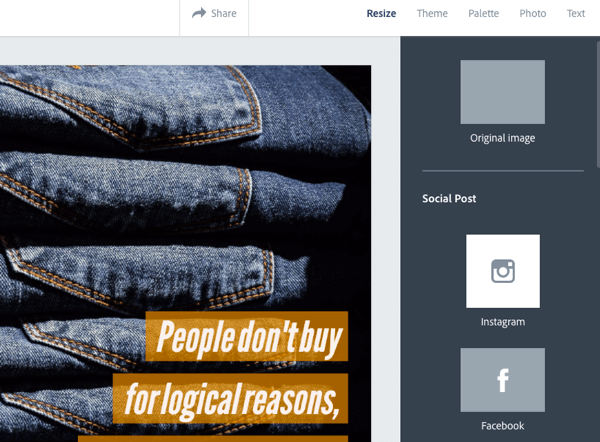
Een andere optie is om kies een ander thema. Adobe geeft suggesties voor verschillende plaatsing en stijlen van tekst.
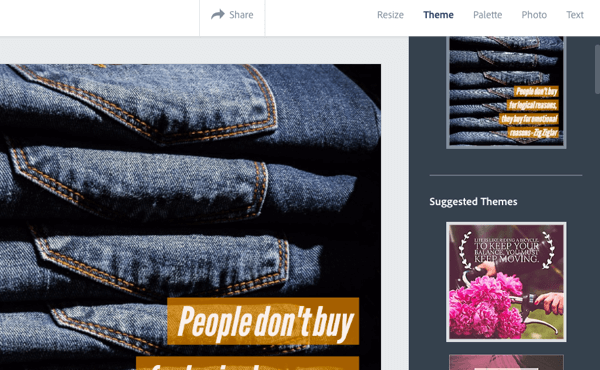
Als je wilt selecteer een andere foto, je hebt tal van opties. Kies er een uit je eigen bibliotheek, de cloud (Google Foto's of Dropbox), Creative Cloud of Lightroom. Je kan ook zoeken op de stockfoto's van Adobe.
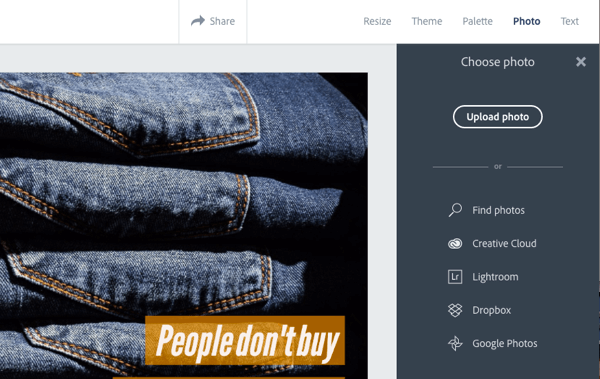
Er zijn ook veel opties voor het kleurenpalet.
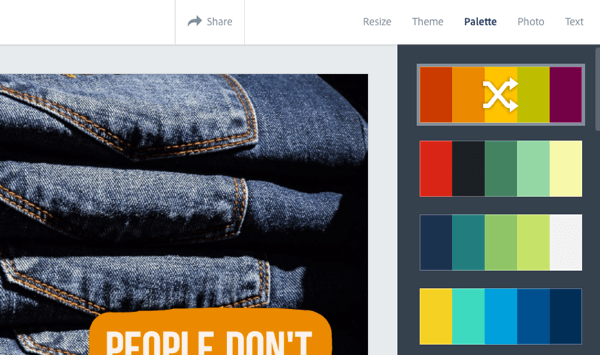
Bewerk de tekst ook in meer detail. Wijzig de vorm, kleur, lettertype, dekking, afstand en uitlijning van tekst.
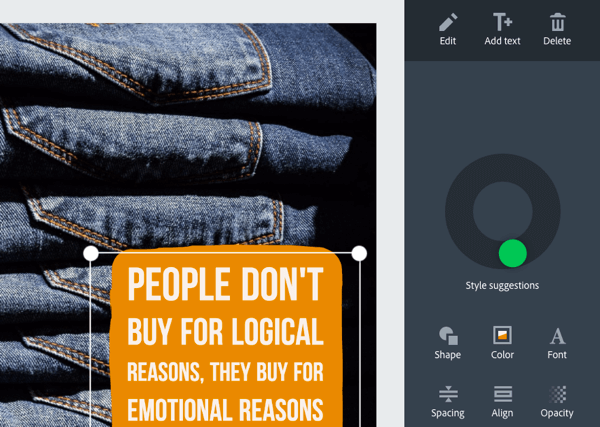
Als je tevreden bent met je bericht, klik op Delen. Jij kan download je bericht of deel het met de Spark-community of op je favoriete sociale platforms.
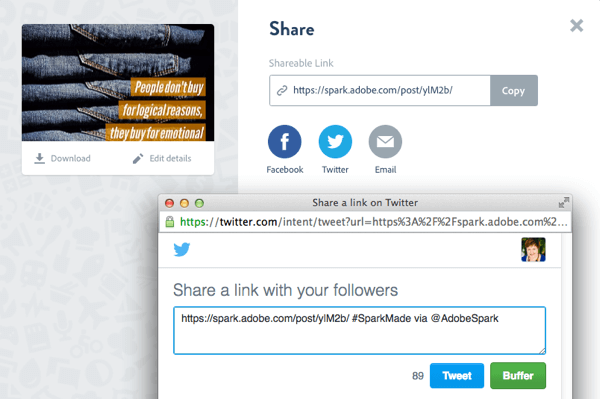
Opmerking: om de hashtag #AdobeSpark uit je bericht te verwijderen, moet je deze delen op Facebook of Twitter. Klik op de hashtag om te delen. De branding kan niet worden verwijderd voor Adobe Spark-pagina's en -video's.
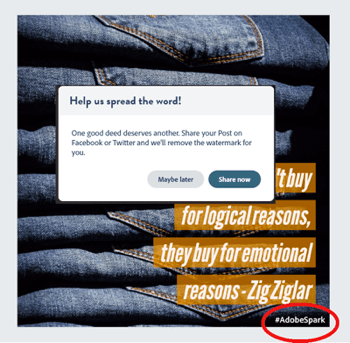
Geavanceerde tip: Adobe Spark Pages
Adobe Spark-pagina's zijn volledig responsief en ideaal voor nieuwsbrieven, boekrecensies, reisverhalen en zelfs promoties.
Maak opvallende fotolay-outs door foto's van verschillende plaatsen naar binnen te slepen. Jij kan voeg foto's toe als afzonderlijke afbeeldingen of rasters van foto's, of gebruik de functie Glideshow, waardoor vloeiende, mooie, glijdende foto's op volledig scherm worden gemaakt. Voeg tekst en bijschriften toe naar elke sectie en kies uit thema's om uw pagina eruit te laten springen.
Geavanceerde tip: Adobe Spark Video
Maak geanimeerde video's als een professional met Adobe Spark-video.
Voer uw idee of titel in en dan kies een verhaalsjabloon. Opties zijn onder meer een idee promoten, vertellen wat er is gebeurd, de reis van een held, laten zien en vertellen, persoonlijke groei, een les leren, een uitnodiging of mijn eigen verzinnen.
Voeg pictogrammen, foto's en tekst toe met spraakoverlay om het verhaal te creëren. Je hebt ook de mogelijkheid om kies muziek uit de bibliotheek. De tool begeleidt u in elke fase om de elementen toe te voegen.
Kosten: Adobe Spark is gratis.
Tot slot
Hoewel Canva en PicMonkey nog steeds de meeste maatwerk bieden, maken Relay, Designfeed en Adobe Spark het marketeers gemakkelijk om professioneel ogende afbeeldingen te maken.
Iedereen heeft favoriete tools voor visuele inhoud. Ontdek ze allemaal om te zien wat het beste voor u werkt.
Wat denk je? Welke tools gebruik je om afbeeldingen op een desktop te maken? Welke zijn het gemakkelijkst om mee te werken? Hoe pas je aan? Deel uw mening in de reacties hieronder!